Comment enregistrer une réunion BigBlueButton sur Windows/Mac [Pour tout le monde]
La réunion d'enregistrement BigBlueButton est un moyen magnifique pour la lecture ultérieure des discussions, des conférences et d'autres réunions importantes. Peu importe que vous ayez des réunions dans des écoles ou de petites entreprises, vous pouvez utiliser la méthode suivante pour enregistrer facilement sur BigBlueButton. Même si vous êtes un participant, voici la meilleure alternative pour enregistrer BigBlueButton au lieu de la fonction par défaut. Continuez à lire pour connaître les étapes détaillées.
Liste des guides
Comment enregistrer BigBlueButton en tant qu'étudiant/hôte sans limite La méthode par défaut pour enregistrer BigBlueButton sur Windows/Mac Comment enregistrer des réunions BigBlueButton en ligne sur Windows et Mac Pourquoi devriez-vous enregistrer BigBlueButton FAQ sur l’enregistrement de BigBlueButtonComment enregistrer BigBlueButton en tant qu'étudiant/hôte sans limite
Il y a moins de fonctionnalités lorsque vous n'êtes pas un hôte dans BigBlueButton, en particulier concernant l'enregistrement sur BligBlueButton. Lorsque vous êtes étudiant ou avez besoin de plus de temps pour enregistrer les discussions, AnyRec Screen Recorder est la meilleure alternative pour enregistrer des sessions BigBlueButton. Il vous offre la meilleure qualité vidéo et audio et un moyen avancé de personnaliser les paramètres de sortie. Le logiciel dispose d'une interface simple qui convient aux débutants pour naviguer dans l'outil tout en ayant une réunion. Enregistrez un temps illimité avec AnyRec Screen Recorder sur Windows et Mac.

Enregistrez des réunions BigBlueButton avec différents formats tels que MOV, MP4, WMV, etc.
Fournissez des options essentielles de vidéo, de jeu, d'audio, de téléphone, de webcam et d'autres options d'enregistrement.
Paramètres personnalisables pour modifier la résolution vidéo, la qualité, le format et les raccourcis clavier.
Des outils puissants pour faire un dessin en temps réel, prendre une capture d'écran et définir un calendrier de tâches.
100% Sécurisé
100% Sécurisé
Comment enregistrer BigBlueButton en utilisant AnyRec Screen Recorder :
Étape 1.Téléchargez le logiciel sur le site officiel. Installez l'outil sur votre appareil et exécutez-le pour commencer à enregistrer les réunions BigBlueButton. Cliquez sur le bouton "Enregistreur vidéo" dans le menu principal pour configurer l'enregistrement souhaité.

Étape 2.Sélectionnez l’écran souhaité pour enregistrer. Vous pouvez choisir l'option Plein écran ou personnalisée pour choisir une fenêtre en cours d'exécution sur votre écran. Assurez-vous que « Son système » et « Microphone » sont activés pour capturer l'audio sur l'ordinateur. Vous pouvez faire une balance dans "Préférences".

Étape 3.Après avoir tout configuré, cliquez sur le bouton "REC" pour démarrer l'enregistrement des sessions BigBlueButton. Vous pouvez voir un menu de widgets sur l'écran fournissant les boutons pause, arrêt, réduction et autres boutons pertinents pour l'enregistrement. Vous pouvez également prendre une capture d'écran en cliquant sur « Appareil photo ».
Étape 4.Une fois que vous avez terminé d'enregistrer la réunion BigBlueButton, vous pouvez découper le clip vidéo avant de l'enregistrer. Après cela, choisissez le chemin du dossier désigné pour la conférence enregistrée. Enfin, cliquez sur le bouton "Terminé" pour enregistrer le fichier vidéo sur votre ordinateur.

100% Sécurisé
100% Sécurisé
La méthode par défaut pour enregistrer BigBlueButton sur Windows/Mac en tant que modérateur
Devenir modérateur dans BigBlueButton signifie l'obligation de diffuser des réunions enregistrées lorsque vos collègues en font la demande. Heureusement, BigBlueButton dispose d'un enregistreur par défaut pour vous aider à enregistrer instantanément les réunions BigBlueButton et à les partager facilement. Continuez à lire et vérifiez les étapes ci-dessous.
Comment enregistrer BigBlueButton dans la méthode par défaut :
Étape 1.Ouvrez le logiciel BigBlueButton sur votre appareil. Démarrez une réunion pour activer toutes les fonctionnalités. Vous cliquerez sur le bouton "Démarrer l'enregistrement" dans la partie supérieure de l'interface.
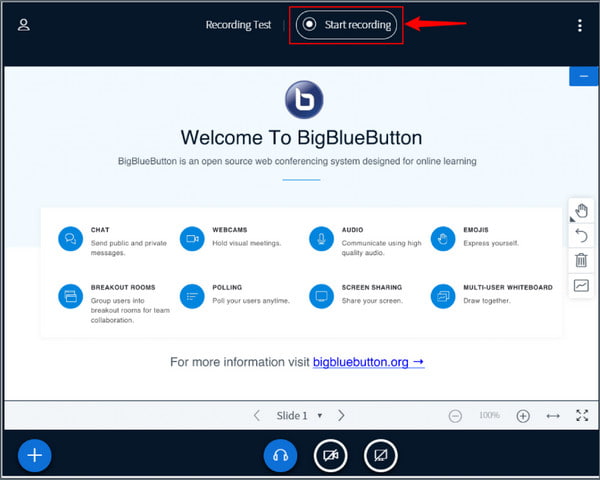
Étape 2.La fenêtre contextuelle vous demandera de commencer à enregistrer la session ; cliquez sur le bouton "Oui" pour confirmer. Cliquez sur le bouton "Rouge" en haut de votre écran pour démarrer l'enregistrement sur BigBlueButton. Vous verrez également une notification indiquant que la session est déjà en cours d'enregistrement.
Étape 3.Pour arrêter ou mettre en pause l'enregistrement, cliquez sur le bouton "Rouge" en haut. Vous recevrez une autre fenêtre contextuelle vous demandant de mettre en pause la session d'enregistrement ; cliquez sur le bouton "Oui". Il vous informera que la session n'est plus enregistrée. Vous pouvez le reprendre en cliquant à nouveau sur le bouton en haut.
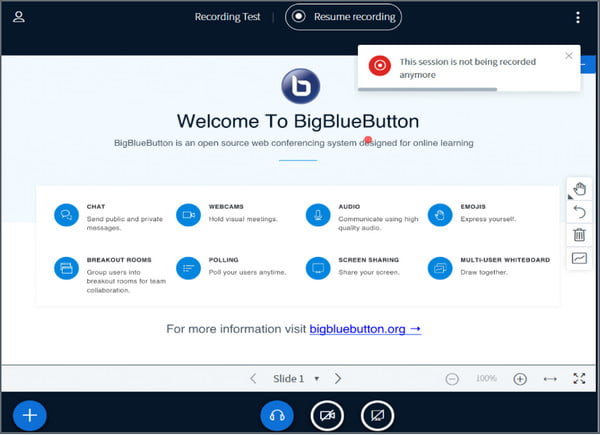
Pour que vos étudiants ou collègues voient la réunion BigBlueButton enregistrée, cliquez sur le bouton Œil du dossier pour publier le clip capturé.
Comment enregistrer des réunions BigBlueButton en ligne sur Windows et Mac
La meilleure partie de l'utilisation de BigBlueButton pour les réunions est que vous pouvez également y accéder en ligne. Cela signifie que si vous ne souhaitez pas télécharger le logiciel, vous pouvez toujours accéder à son service gratuit en accédant à votre navigateur. De cette façon, vous pouvez toujours enregistrer sur BigBlueButton en utilisant AnyRec Enregistreur d'écran gratuit. Ce service en ligne gratuit enregistrera toutes les réunions BigBlueButton en haute qualité.
◆ Enregistrer des réunions en ligne avec les paramètres personnalisés et les formats souhaités.
◆ Prenez des captures d'écran à tout moment lors de l'enregistrement sur les réunions BigBlueButton.
◆ Ajustez librement la zone d'enregistrement pour enregistrer les parties souhaitées.
◆ Capable d'enregistrer simultanément la webcam, le son du système et le microphone.
Comment utiliser AnyRec Free Screen Recorder pour enregistrer une session BigBlueButton :
Étape 1.Accédez à votre navigateur et lancez la réunion en ligne BigBlueButton. Ouvrez un nouvel onglet et recherchez AnyRec Free Screen Recorder. Cliquez sur le bouton "Enregistrer gratuitement". Il vous sera demandé de télécharger et d'installer le lanceur.

Étape 2.Une fois que vous l'avez installé, cliquez à nouveau sur le bouton et vous verrez le menu Screen Grid et widget. Configurez la zone d'enregistrement et cliquez sur les boutons "Haut-parleur et microphone".
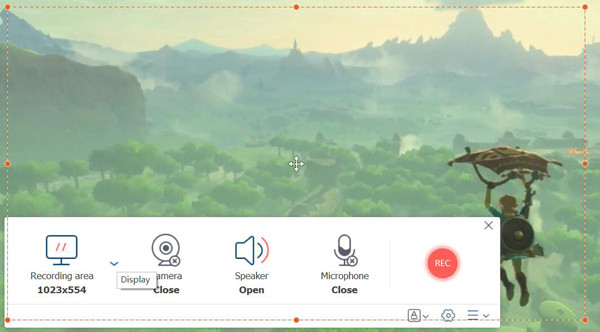
Étape 3.Cliquez sur le bouton "REC" pour démarrer l'enregistrement de la session. Une fois l'enregistrement lancé, cliquez sur le bouton "Modifier" dans la partie inférieure du menu du widget. Vous pouvez appliquer des effets de dessin, des éléments et bien plus encore. Après l'enregistrement, cliquez sur le bouton "Stop". La réunion BigBlueButton enregistrée sera automatiquement enregistrée dans le dossier.

Pourquoi devriez-vous enregistrer BigBlueButton
L'enregistrement d'une session BigBlueButton peut offrir un certain nombre d'avantages, tels que :
Réviser et étudier : L'enregistrement d'une session BigBlueButton peut être un outil utile pour revoir et étudier le contenu de la session ultérieurement. Les élèves peuvent revenir en arrière et regarder l'enregistrement pour renforcer leur compréhension du matériel.
Accessibilité: L'enregistrement d'une session BigBlueButton peut rendre le contenu plus accessible aux étudiants qui n'ont pas pu assister à la session en direct ou qui peuvent avoir besoin d'une assistance supplémentaire avec le matériel.
Documentation: L'enregistrement d'une session BigBlueButton peut servir d'enregistrement de la session, ce qui peut être utile à des fins de documentation ou en cas de litige sur ce qui a été couvert dans la session.
FAQ sur l’enregistrement de BigBlueButton
-
Les élèves peuvent-ils activer la fonction d'enregistrement dans BigBlueButton ?
Malheureusement, les étudiants doivent demander la permission au modérateur pour enregistrer la réunion BigBlueButton. Le modérateur démarrera ou arrêtera également l'enregistrement dans les sessions en direct. Ainsi, vous pouvez compter sur certains applications d'enregistrement de réunion.
-
BigBlueButton est-il gratuit pour enregistrer la réunion ?
Oui, BigBlueButton est gratuit, y compris la fonction d'enregistrement. Vous pouvez le télécharger et l'installer sur votre appareil sans frais. La partie surprenante de ce service gratuit est qu'il vous permet également de partager des vidéos, de l'audio, des diapositives, des discussions et des écrans.
-
Puis-je voir la réunion d'enregistrement BigBlueButton instantanément ?
Malheureusement, vous ne pouvez pas voir instantanément la réunion enregistrée par BigBlueButton. En effet, il commencera à traiter la réunion enregistrée une fois la session terminée. Ensuite, le temps de traitement est le même que celui de la session enregistrée, il peut donc prendre plus de temps que prévu.
Conclusion
Maintenant que vous savez comment enregistrer des réunions BigBlueButton, vous êtes libre d'écouter la session tout en réservant une autre copie pour faire une lecture ultérieure. Mais comme tout le monde ne peut pas être modérateur dans BigBlueButton, la seule suggestion qui fonctionne est d'utiliser AnyRec Screen Recorder. Le logiciel est un outil sûr pour tous les problèmes d'enregistrement. Outre ses fonctionnalités puissantes, il offre une version d'essai gratuite que vous pouvez utiliser aujourd'hui. Téléchargez-le et découvrez une toute nouvelle façon d'enregistrer.
100% Sécurisé
100% Sécurisé
